- Szerző Abigail Brown [email protected].
- Public 2023-12-17 06:50.
- Utoljára módosítva 2025-06-01 07:16.
A Dxgi.dll hibákat olyan helyzetek okozzák, amelyek a dxgi DLL fájl eltávolításához vagy megsérüléséhez vezetnek.
Bizonyos esetekben a dxgi.dll hibák rendszerleíró adatbázis problémára, vírusra vagy rosszindulatú programra, vagy akár hardverhibára is utalhatnak.
A dxgi.dll hibaüzenet minden olyan programra vagy rendszerre vonatkozhat, amely felhasználhatja a fájlt a Microsoft bármely operációs rendszerén, beleértve a Windows 10, Windows 8, Windows 7, Windows Vista, Windows XP és Windows 2000 rendszereket.
Dxgi.dll hibák észlelése
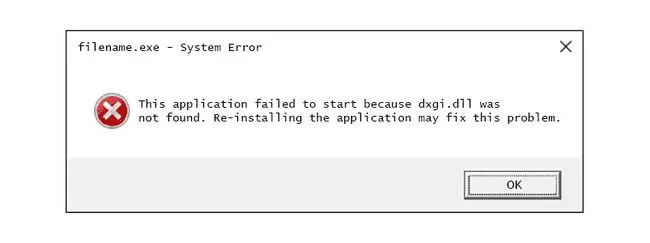
A probléma okától függően többféleképpen is megfogalmazhatók a dxgi.dll hibaüzenetek. Íme néhány gyakori dxgi.dll hiba.
- Dxgi.dll nem található
- A dxgi.dll fájl hiányzik
- Ez az alkalmazás nem indult el, mert a dxgi.dll nem található. Az alkalmazás újratelepítése megoldhatja ezt a problémát
- Nem található [PATH]\dxgi.dll
- Az [APPLICATION] nem indítható el. Hiányzik egy szükséges összetevő: dxgi.dll. Kérjük, telepítse újra az [APPLICATION] alkalmazást.
Dxgi.dll hibaüzenetek jelenhetnek meg bizonyos programok használata vagy telepítése közben, a Windows indításakor vagy leállításakor, vagy akár a Windows telepítése során is.
Néhány dxgi.dll hiba jelenik meg bizonyos videojátékok lejátszásakor vagy lejátszásakor. A PLAYERUNKNOWN'S BATTLEGROUNDS (PUBG) erre példa.
A dxgi.dll hiba megjelenésének időpontja fontos információ, amely hasznos lehet a hibaelhárítás során.
Dxgi.dll hibák elhárítása
Ne töltse le a dxgi.dll fájlt ezen DLL-letöltő oldalak egyikéről. Számos oka lehet annak, hogy egy DLL fájl letöltése rossz ötlet. Ha a dxgi.dll másolatára van szüksége, a legjobb, ha az eredeti, törvényes forrásból szerzi be.
Indítsa el a Windows rendszert csökkentett módban a következő lépések bármelyikének végrehajtásához, ha a dxgi.dll hiba miatt nem tudja normálisan elérni a Windows rendszert.
-
Állítsa vissza a dxgi.dll fájlt a Lomtárból. A „hiányzó” dxgi.dll fájl legegyszerűbb oka az, hogy tévedésből törölte.
Ha gyanítja, hogy véletlenül törölte a dxgi.dll fájlt, de már kiürítette a Lomtárat, lehetséges, hogy helyreállíthatja a dxgi.dll fájlt egy ingyenes fájlhelyreállító programmal.
A dxgi.dll törölt példányának helyreállítása fájlhelyreállító programmal csak akkor jó ötlet, ha biztos abban, hogy maga törölte a fájlt, és az megfelelően működött, mielőtt ezt megtette.
- Ellenőrizze a teljes számítógépét vírusok és egyéb rosszindulatú programok után. Egyes dxgi.dll hibákat valamilyen rosszindulatú program okozza a számítógépén, amely megrongálta a DLL fájlt. Még az is lehetséges, hogy a látott dxgi.dll hiba egy ellenséges programhoz kapcsolódik, amely fájlként álcázza magát.
-
Futtassa az sfc/scannow parancsot a dxgi.dll fájl hiányzó vagy sérült másolatának pótlásához. Szerencsére a dxgi.dll fájlt a Microsoft biztosítja a Windows legalább néhány verziójában, így a Rendszerfájl-ellenőrző eszköznek (az sfc parancsnak) vissza kell állítania azt.
Ez a legvalószínűbb megoldás a hiányzó vagy nem található dxgi.dll hibára. Kérjük, tegyen meg minden tőle telhetőt ennek a lépésnek a végrehajtása érdekében, miután meggyőződött arról, hogy számítógépe nem fertőzött rosszindulatú programokkal.
- Használja a Rendszer-visszaállítást a legutóbbi rendszermódosítások visszavonásához. Ha azt gyanítja, hogy a dxgi.dll hibát egy fontos fájl vagy konfiguráció módosítása okozta, és a Rendszerfájl-ellenőrző nem segített, a rendszer-visszaállításnak meg kell oldania a problémát.
-
Telepítse újra a dxgi.dll fájlt használó programot. Ha a dxgi.dll DLL hiba egy adott program használatakor lép fel, a program újratelepítésével le kell cserélnie a fájlt.
Ez a lépés a nem a Microsoft által biztosított DLL-fájlok cseréjére a leghasznosabb, de segíthet a dxgi.dll problémáján, ha a program másolatot is biztosít a fájlról, és a korábbi hibaelhárítási ötletek nem jártak sikerrel..
-
Másolja a dxgi.dll fájlt egy biztonsági mentési mappából. A Windowsnak legalább egy mappában kell lennie a dxgi.dll biztonsági másolatának, vagy kettőnek, ha a Windows 64 bites verzióját használja:
A
- %windir%\WinSxS\amd64…\dxgi.dll fájl átmásolható a %windir%\System32\ mappába
- %windir%\WinSxS\x86…\dxgi.dll átmásolható ide: %windir%\SysWOW64\
-
Törölje a dxgi.dll fájlt, ha a DLL hiba egy videojátékhoz kapcsolódik, de csak akkor távolítsa el a DLL fájlt, ha az a játék mappájában található.
A
Dxgi.dll fontos DLL-fájl, ha a megfelelő mappában van. Egyes videojátékok azonban a játék telepítési könyvtárában lévő saját mappájukban tárolnak egy másolatot. Ha van egy dxgi.dll fájl a játék telepítési mappájában, törölje onnan, hogy megbizonyosodjon arról, hogy ez javítja-e a DLL-hibát (ne töröljön DLL fájlokat a fenti Windows mappákból). Lehet, hogy ezt követően meg kell ismételnie az 5. lépést.
-
Frissítse a dxgi.dll fájlhoz kapcsolódó hardvereszközök illesztőprogramjait. Ha például „A dxgi.dll fájl hiányzik” hibaüzenetet kap, amikor 3D-s videojátékot játszik, próbálja meg frissíteni a videokártya illesztőprogramjait.
A dxgi.dll fájl kapcsolódik a videokártyákhoz, de lehet, hogy nem - ez csak egy példa. Itt nagyon fontos, hogy nagyon odafigyeljen a hiba összefüggésére, és ennek megfelelően végezzen hibaelhárítást.
- Az illesztőprogram visszaállítása egy korábban telepített verzióra, ha a dxgi.dll hibák egy adott hardvereszköz illesztőprogramjának frissítése után kezdődtek.
- Telepítse az összes elérhető Windows-frissítést. Számos szervizcsomag és egyéb javítás helyettesíti vagy frissíti a Microsoft több száz terjesztett DLL-fájlját a számítógépén. A dxgi.dll fájl szerepelhet az egyik ilyen frissítésben.
- Javítsa meg a Windows telepítését. Ha az egyes dxgi.dll fájlokkal kapcsolatos fenti hibaelhárítási tanácsok nem járnak sikerrel, a frissítés, az indítási javítás vagy a javítási telepítés végrehajtása (a Windows verziójától függően) visszaállítja az összes Windows DLL-fájlt a működő verzióra.
-
Használjon ingyenes rendszerleíró adatbázis tisztítót a dxgi.dll fájlhoz kapcsolódó hibák kijavításához a beállításjegyzékben. Egy ingyenes rendszerleíró adatbázis tisztító program segíthet az érvénytelen dxgi.dll beállításjegyzék bejegyzések eltávolításában, amelyek a DLL hibát okozhatják.
Ritkán javasoljuk a rendszerleíró adatbázis tisztítók használatát, de ide soroltuk ezt a lehetőséget arra az esetre, ha hasznosnak bizonyulna, ebben az esetben elkerülheti az alábbi utolsó lehetőség lehetőségét.
-
Végezze el a Windows tiszta telepítését. A tiszta telepítés mindent töröl, és telepíti a Windows új példányát. Ha a fenti lépések egyike sem javítja ki a dxgi.dll hibát, akkor ez legyen a következő lépés.
Az egyértelműség kedvéért a tiszta telepítés során minden adat törlődik azon a meghajtón, amelyre a Windows telepítve van, ezért ha teheti, készítsen biztonsági másolatot a fontos fájlokról. Nyilvánvalóan győződjön meg arról, hogy minden lehetséges kísérletet megtett a dxgi.dll hiba kijavítására egy ezt megelőző hibaelhárítási lépéssel, mielőtt elkezdené a tiszta telepítést.
A dxgi.dll másik példányának megtalálásának rendkívül egyszerű módja, ha a teljes számítógépen megkeresi a fájlt. Ezeket a helyeket fent kell találnia; csak másolja ki a fájlt a fent látható mappából, és illessze be a másik mappába, amely megfelel az első mappának.
További segítségre van szüksége?
Ha nem érdekli a probléma saját maga kijavítása, tekintse meg a Hogyan javíthatom meg a számítógépet? a támogatási lehetőségek teljes listáját, valamint segítséget mindenben, például a javítási költségek kiszámításában, a fájlok eltávolításában, a javítási szolgáltatás kiválasztásában és még sok másban.






